Kaip įgalinti (ir pašalinti triktis) nuotolinę prieigą prie "Plex Media Server"

Plex Media Server nuotolinės prieigos funkcija paprastai yra tokia sklandi, kad būtų praktiškai magija. Tačiau, jei jums kyla sunkumų, kad pasiektumėte filmus iš tolo, mes padėsime.
Jei pirmiausia naudojate "Plex Media Server", kad galėtumėte žiūrėti turinį savo vietiniame tinkle (pvz., Mėgstamų laidų transliaciją į savo HDTV ar išmanųjį telefoną).
SUSIJĘS: Kaip nustatyti Plex (ir žiūrėti savo filmus bet kuriame įrenginyje)
Vienas iš didžiausių dalykų, susijusių su "Plex Media Server" platforma , tačiau yra lengvas, prie kurio jūs galite pasiekti savo mediją iš bet kur. Kai nuotolinė prieiga įjungta ir tinkamai sukonfigūruota, galite žiūrėti savo mėgstamus TV laidas visur, kur yra interneto prieiga: savo telefone, kol esate sėdite laukimo kambaryje, savo nešiojamojo kompiuterio metu, kai jūs atostogate, ar netgi išmanios televizijos draugo namuose.
Daugeliu atvejų jums turėtų būti labai mažai sunkumų nustatant nuotolinę prieigą prie "Plex Media Server", tačiau yra keletas atvejų, kai jūsų namų tinklo konfigūracija gali išmesti jums kreivės rutulį. Pažvelkime, kaip įjungti nuotolinę prieigą ir tada, kaip sunku pašalinti nuotolinės prieigos problemas. Jei jums reikia pagalbos dėl pradinio "Plex Media Server" nustatymo ir konfigūravimo, žr. Tai, kaip pradėti naudoti "Plex Guide".
Kaip įgalinti nuotolinę prieigą
Per pradinę "Plex Media Server" sąranką, sąrankos vedlys raginama įjungti arba išjungti nuotolinę prieigą. Nors numatytoji būsena yra įjungta, tuo metu galbūt pasirinkote nuotolinę prieigą išjungti arba galbūt netyčia ją išjungėte, kai vėliau susipažinsite su sistemos nustatymų. Nepaisant to, pakankamai lengva patikrinti nuotolinės prieigos būseną ir įjungti ją, jei ji šiuo metu yra išjungta.
Prisijungę prie "Plex Media Server" interneto valdymo skydelio, viršutinėje dešinėje įrankių juostoje pasirinkite piktogramą "Settings".

Nustatymų meniu pasirinkite "Server" skirtuką. Tada iš kairės naršymo srities pasirinkite "Nuotolinė prieiga". Pagal numatytuosius nustatymus matysite tik paprastą vaizdą (informaciją, pateiktą didžiojo raudoname laukelyje apačioje), kad būtų patobulintas vaizdas, matomas "Serverio atvaizdavimo" informacija, spustelėkite mygtuką "Rodyti išsamią" viršutiniame dešiniajame kampe. naršymo juosta.
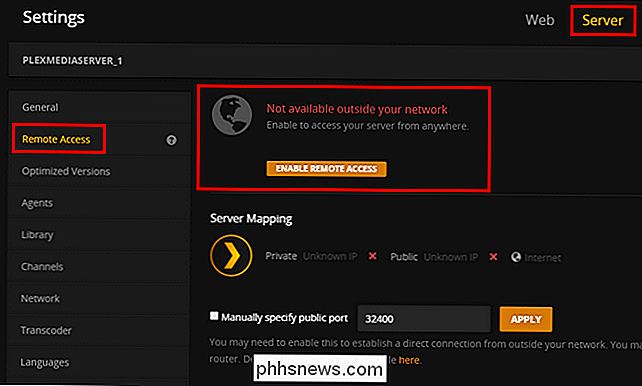
Jei jūsų serveris šiuo metu nėra sukonfigūruotas nuotolinei prieigai, jis sakys "Ne prieinama už jūsų tinklo", kaip parodyta aukščiau. Spustelėkite didžiulį oranžinį mygtuką, kuriame yra "Įgalinti nuotolinę prieigą".
Įjungę nuotolinę prieigą (arba jei nuotolinė prieiga jau buvo įjungta), pamatysite įrašą, panašų į žemiau esantį.
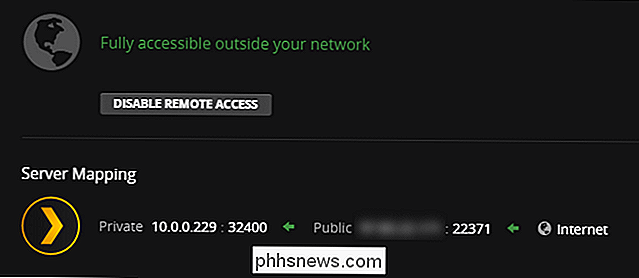
Be to, pasakykite kad serveris yra prieinamas, valdymo skydelyje taip pat bus nurodytas "Plex Media Server" vidinis IP adresas ir prievado numeris jūsų vietiniame tinkle, taip pat išorinis ar viešasis IP adresas ir prievado numeris.
tiek vidiniai, tiek išoriniai IP adresai ir prievadų numeriai yra naudingi sprendžiant trikčių šalinimo problemas, jums nereikia nieko žinoti, kad reguliariai kasdienis "Plex Media Server" naudojimas. "Plex" sistema automatiškai tvarko visus prisijungimo duomenis tol, kol esate prisijungęs prie tos pačios Plex paskyros savo žiniasklaidos serverio ir visų savo klientų įrenginių. Jei kyla problemų, tačiau nesijaudinkite. Kitame skyriuje apžvelgsime dažniausiai pasitaikančias problemas ir kaip jas išspręsti.
"Plex Media Server" ryšio trikčių šalinimas
Nors nuotolinė prieiga paprastai yra galvos skausmas nemokamas, kartais jums kyla žagsėjimas ar du. Jei įjunkite nuotolinę prieigą prie "Plex Media Server" ir pamatysite klaidos pranešimą "Ne prieinamas už jūsų tinklo", tada jums reikia atlikti šiek tiek problemų.
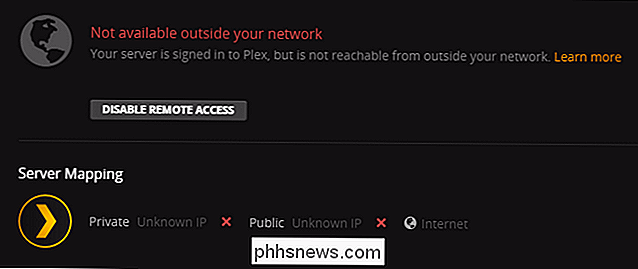
Svarbu pastebėti, kad "Plex Media Server" vis tiek gali pasiekti "Plex Media Server" internetas (serveris yra prisijungęs), bet "Plex" sistema negali pasiekti jūsų "Plex" serverio iš išorės. Jei negalite prisijungti, jūs vis tiek turėsite didesnę problemą savo rankose - bendrą interneto triktį. (Bet nesijaudinkite, net jei susiduriate su tinklo problemomis, o ne tik nustatote savo "Plex" serverį, mes vis tiek turime jums.)
Įjungti UPnP automatinėms jungtims
Pirmas dalykas, kurį turėtumėte patikrinti, kai susiduriate su šiuo klaidos pranešimu, yra tas, kad jūsų maršrutizatorius palaiko NAT-PMP (mažiau paplitęs) arba UPnP (dažniau). Abi šios paslaugos leidžia atlikti automatinį peradresavimą ir, jei jūsų maršrutizatorius juos palaiko, tada Plex Media Server automatiškai sukonfigūruos savo uosto persiuntimą.
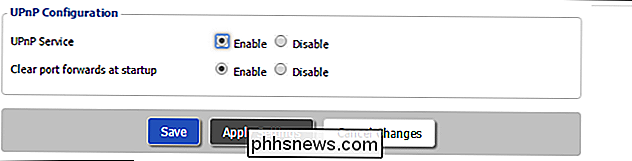
Patikrinkite maršrutizatoriaus dokumentaciją arba tiesiog ieškokite maršrutizatoriaus pavadinimo ir papildomų paieškos terminų, tokių kaip " kaip įjungti UPnP ", kad gautumėte papildomos informacijos. Jei "UPnP" išjungtas, jį įjungus leis "Plex" automatiškai persiunčiuoti save į didesnį internetą.
Jei jūsų maršrutizatorius nepalaiko NAT-PMP arba UPnP (arba jūs turite neatidėliotiną priežastį nenaudoti jo) Norėčiau pereiti į sekantį skyrių "Rankiniu būdu perkelti savo uostus"
Pašalinti adreso problemas naudojant tilto režimą
SUSIJĘS: Kaip naudotis maršrutizatoriumi ir interneto paslaugų teikėjo modemu / maršrutizatoriumi "Combo Tandem
toli ir toli UPnP nustatymas turėtų pašalinti beveik visus prisijungimo klausimus. Tačiau retais atvejais jūsų tinklo konfigūracija gali būti sąmokslas prieš jus. Maršrutizatoriai turi funkciją, vadinamą tinklo adresų vertimu (NAT), kuri tvarko sudėtingą užduotį žongluoti visus tinklo užklausas, patenkančias į jūsų bendrą viešą IP adresą, palyginti su daugybe vidinių IP adresų, kuriems tie prašymai yra skirti.
Viskas, NAT sistema veikia puikiai. Kai NAT sistema dvigubinama su kita NAT sistema, tačiau ji gali sukelti problemų programoms (pvz., "Plex Media Server"), kurie naudoja UPnP, kad būtų sukurtos automatinės uosto persiuntimo taisyklės. Tai įvyksta dažnai, kai jūsų maršrutizatorius / modemas yra jūsų interneto tiekėjo, o jūsų maršrutizatorius yra prijungtas prie šio įrenginio.
Rankiniu būdu perduokite savo uostus
SUSIJĘS: Kaip perduoti savo maršrutizatoriaus uostus
Jei norite padėti išspręsti šią konkrečią situaciją, taip pat pašalinti dvigubas NAT problemas apskritai, peržiūrėkite mūsų vadovą. nenorite naudoti UPnP arba negalite išspręsti savo dvigubos NAT situacijos, kuri žlunga su UPnP, galite apeiti visą problemą, rankiniu būdu nustatydami siuntimo peradresavimo taisyklę. Jei nežinote, uosto persiuntimas yra tiesiog tada, kai jūs pasakote savo maršrutizatoriui "Gerai maršrutizatorius, visi prašymai, kurie patenka į mano viešąjį IP adresą uoste #XXXX, turėtų būti persiunčiami į šį vidinį IP adresą prieplėtimo #YYYY . "
Norėdami tai padaryti, turite pasakyti" Plex Media Server ", kurio norėtumėte rankiniu būdu nurodyti prievado numerį, o tada maršrutizatoriaus lygiu priskirti jūsų" Plex Media Server "kompiuteriui statinį IP adresą ir sukurti uosto persiuntimo taisyklę . Pirmiausia, įjunkime "Plex" rankinio jungimo režimą. Norėdami tai padaryti, eikite į "Nustatymai"> "Serveris"> "Nuotolinė prieiga" (kaip tai padarėme ankstesnėje "Tutorial" dalyje).
Patikrinkite "Rankiniu būdu nurodykite viešąjį prievadą". Jei neturite neatidėliotinos priežasties tai padaryti, čia nereikia keisti porto numerio. Spustelėkite "Taikyti".
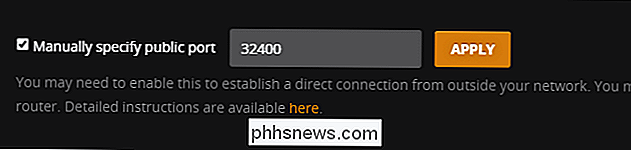
Jei nematote nustatymų rankiniu būdu, turite viršutiniame dešiniajame naršymo juostoje spustelėti mygtuką "Rodyti patobulintą".
SUSIJĘS: Kaip Nustatykite savo maršrutizatoriuje statinius IP adresus
Įjungę parinktį "Plex", laikas yra pasiekti maršrutizatoriaus administratoriaus puslapį. Kaip nustatote statinį IP adresą, o uosto persiuntimo taisyklės skiriasi nuo maršrutizatoriaus prie maršrutizatoriaus, tačiau bendra prielaida yra ta pati. Turėsite identifikuoti savo "Plex Media Server" kompiuterį tinkle ir tada ieškoti į savo maršrutizatorių parinktį sukurti "statinį IP", "statinį nuomos" arba "DHCP rezervavimą", kad Plex Media Center visada susietų su nurodant IP adresą. Žemiau galite pamatyti pavyzdį, kaip atrodys, kaip pridėti statinį IP adresą per mūsų DD-WRT maršrutizatorių.
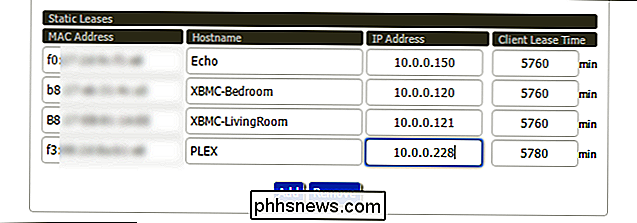
Jei to nepadarysite kiekvieną kartą, kai maršrutizatorius priskirs naują vidinį adresą žiniasklaidos serveriui, jis sulaužys jūsų uosto persiuntimo taisyklė. Jei jums reikia daugiau informacijos apie statinio IP adreso nustatymą, galite ieškoti konkretaus maršrutizatoriaus dokumentacijos ir nuskaityti statinius IP adresus čia.
Nustatę statinį IP adresą serveriui, jums tiesiog reikia pranešti maršrutizatoriui, per uosto persiuntimo taisyklę, kad visas srautas toje uoste turėtų būti nukreiptas į tą vidinį IP adresą. Vėlgi, per mūsų DD-WRT maršrutizatorių, čia pateikiamas bendras šio išvaizdos pavyzdys: mes išsiuntinėjome viską išoriniame 32400 prie vidinio "Plex" serverio IP adreso, taip pat 32400 prievado, kad būtų paprasčiau. Jei reikia daugiau informacijos, peržiūrėkite visą portalo persiuntimo vadovą, jei jums to reikia.
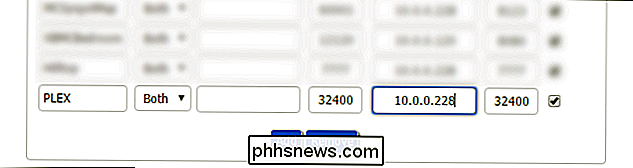
Po to, kai nustatėte prievadą "Plex" ir nustatėte dvi taisykles (statinis IP ir uosto peradresavimas) jūsų maršrutizatoriuje, viskas yra viskas. Paprasčiausiai grįžkite į "Plex Media Server" valdymo skydelį arba patikrinkite serverio būsenos puslapį ir mėgaukitės.
"Plex Media Server" veikia UPnP magija tiesiai iš lauko. Bet tais retais atvejais tai nėra, tai yra tik keletas paprastų tweaks taikymas, kad jūsų žiniatinklio serveris būtų atviras internete.

Kartais norite, kad programa automatiškai paleidžiama su padidintomis privilegijomis, kai tik prisijungiate prie "Windows", bet kaip jūs nustatote kažką panašaus? Šiandienos "SuperUser" Q & A žinutė turi naudingų patarimų nusivylusiam skaitytojui. Šiandienos klausimų ir atsakymų sesija ateina pas mus "SuperUser", "Stack Exchange", bendruomenės pagrįstos Q & A grupės svetainių dalimi.

Kaip išjungti slide-over, split View ir Picture į paveikslėlį iPad
Daugiafunkciniai veiksmai buvo pristatyti "iOS 9", todėl vienu metu galite naudoti kelias programas iPad. SUSIJUSIOS: Kaip vienu metu naudoti kelias programas į "iPad" . "Slide-Over" funkcija leidžia jums bendrauti su antrąja programa dešinėje ekrano pusėje (portreto arba kraštovaizdžio režimu), o "Split View" funkcija leidžia vilkti skirtuką tarp programų ir bendrauti su abiem programomis (tik naujesniuose "iPads", pvz.



